Comment utiliser Gmail à partir de l'interface Outlook.com
Le nouveau webmail de Microsoft , Outlook.com , vaut votre amour. Le look combiné à d'autres fonctionnalités rend la gestion de votre messagerie meilleure que tout autre webmail, je m'en souviens. De plus, vous pouvez créer des alias avec différentes boîtes de réception afin de pouvoir séparer les e-mails professionnels des e-mails personnels et éducatifs, etc. sans avoir à créer des comptes différents pour chacun. Pour faciliter davantage la gestion de vos e-mails, vous pouvez configurer Outlook pour récupérer les e-mails de vos autres comptes de messagerie. Et puis, vous pouvez également répondre en utilisant les autres fournisseurs de messagerie Web sans quitter Outlook.
Cet article explique comment configurer Outlook pour récupérer des e-mails à partir de Gmail et comment envoyer des e-mails à partir de Gmail à l'aide d'Outlook.
Configurer (Sett)Outlook.com pour récupérer les e-mails de Gmail
Pour configurer cette étape, vous devrez d'abord vous connecter à Gmail . Ouvrez votre compte Gmail et allez dans Paramètres(Settings) . Pour y arriver, vous devrez cliquer sur l'icône indiquant "engrenage". Lorsque vous cliquez dessus, un menu déroulant apparaît avec de nombreuses options. Vous devez cliquer sur Paramètres(Settings) . Voir l'image ci-dessous pour une idée de la façon d'accéder aux paramètres(Settings) de Gmail .
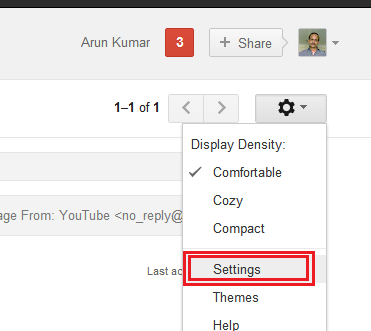
Lorsque les paramètres s'ouvrent dans la fenêtre de votre navigateur, cliquez sur pour activer l' onglet Forwarding and POP/IMAPCliquez sur Ajouter une adresse de redirection(Add a forwarding address) . Vous obtiendrez une boîte de dialogue dans laquelle vous pourrez saisir une adresse e-mail.
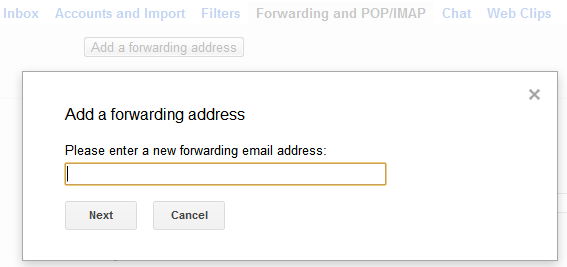
C'est l'endroit où vous devez entrer votre adresse e-mail outlook.com. Après avoir entré l'adresse e-mail Outlook, assurez-vous de l'avoir saisie correctement et cliquez sur Suivant(Next) . Vous obtiendrez une autre boîte de dialogue demandant votre confirmation. Cliquez sur (Click) Continuer(Proceed) .
Vous devrez maintenant vous connecter à votre compte Outlook. Accédez à votre boîte de réception où vous pouvez voir un e-mail de Google . Ouvrez cet e-mail et cliquez sur le lien que Google vous a envoyé pour vérifier que c'est bien vous qui avez demandé à Gmail de transférer tous les e-mails vers Outlook.
En cliquant sur le lien, vous serez redirigé vers votre compte Gmail . Accédez à la page Transfert(Forwarding) et POP/IMAP si vous n'êtes pas automatiquement redirigé et assurez-vous d'avoir sélectionné Forward a copy of this mail to <your outlook.com ID> . Vous pouvez également choisir de conserver une copie des messages transférés dans votre boîte de réception Gmail . Cliquez sur (Click) Enregistrer(Save) et revenir à Outlook pour le configurer pour envoyer des e-mails à partir de votre compte Gmail .
Configurer (Set)Outlook.com pour envoyer des e-mails depuis Gmail
Vous devez maintenant configurer outlook.com pour envoyer des e-mails depuis votre compte Gmail . N'oubliez(Remember) pas que c'est Outlook qui enverra les e-mails à l'aide de votre compte Gmail . Ainsi, l'en-tête de vos e-mails sortants (lorsque vous sélectionnez votre identifiant Gmail(Gmail ID) dans la liste déroulante De ) apparaîtra comme (From)Sent from <your outlook ID> on behalf of <your Gmail ID> .
Cliquez(Click) sur l'icône "engrenage" qui représente les paramètres dans le compte outlook.com. Dans la liste déroulante, sélectionnez Plus de paramètres de messagerie(More email Settings) .
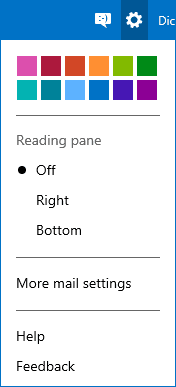
Vous obtiendrez une liste de paramètres que vous pouvez personnaliser pour votre compte Outlook. Cliquez sur (Click) Gérer votre compte(Managing your Account) . Dans la liste des options disponibles, cliquez sur Sending/Receiving Emails From Another Account . Dans la boîte de dialogue qui s'affiche, cliquez sur Ajouter un autre compte à partir duquel envoyer(Add Another Account To Send From) . Saisissez votre ID de compte Gmail , puis cliquez sur Envoyer un e-mail de vérification(Send Verification Email) .
Ensuite, vous devez vérifier que vous avez l'intention d'utiliser Outlook.com pour envoyer des e-mails à l'aide de votre compte Gmail . Pour ce faire, ouvrez à nouveau votre compte Gmail(Gmail) . Vous devriez pouvoir voir un e-mail d'outlook.com. Ouvrez l'e-mail et cliquez sur le lien de vérification. Vous serez redirigé vers la page outlook.com. Vous n'avez rien à faire de plus à ce stade.
Vous êtes maintenant prêt à recevoir et à envoyer des e-mails à l'aide de Gmail à partir de votre compte Outlook. Lorsque vous composez un nouveau message, vous pouvez sélectionner votre compte Gmail dans la liste des comptes dans la zone déroulante indiquant De…(From…) Si vous répondez à un e-mail que vous avez reçu de votre compte Gmail , Outlook.com l'enverra automatiquement via votre compte Gmail .
Ceci explique l'utilisation de Gmail à partir d'Outlook. Si vous rencontrez des problèmes pour le configurer, envoyez-nous un message.(This explains using Gmail from Outlook. If you face any problems setting this up, drop us a note.)
Related posts
Comment ajouter et utiliser Gmail account dans Outlook.com
Block un sender or contact d'envoyer des e-mails dans Gmail or Outlook.com
Comment ajouter une table dans Gmail and Outlook email messages
Comment enregistrer Email comme PDF dans Gmail and Outlook
Email Insights pour Windows vous permet de rechercher rapidement Outlook email & Gmail
Comment planifier un email dans Outlook.com en utilisant Send Later button
Boomerang pour Gmail vous permet de planifier Email Sending and Receiving
Outlook vs Gmail : qui est le roi des e-mails ?
Fix ReadableByteStream error dans Chrome lors de l'ouverture Outlook.com
Comment créer et mettre en place un compte Outlook.com email
Comment joindre et envoyer des e-mails en tant que pièces jointes dans Gmail
Comment réparer Gmail or Outlook signature image ne pas montrer
Comment désactiver les animations joyeuses dans Outlook.com
Comment synchroniser les contacts Outlook avec Android, iPhone, Gmail et plus
Comment utiliser Search Chips dans Gmail pour mieux trouver vos e-mails
Comment bloquer Email Tracking dans Outlook and Gmail?
Comment configurer les paramètres Gmail IMAP dans Outlook
Comment utiliser Gmail dans Microsoft Outlook
Comment ajouter des contacts de suppression dans Google Contacts or Gmail
Outlook Login: Comment se connecter de manière sécurisée à Outlook.com
